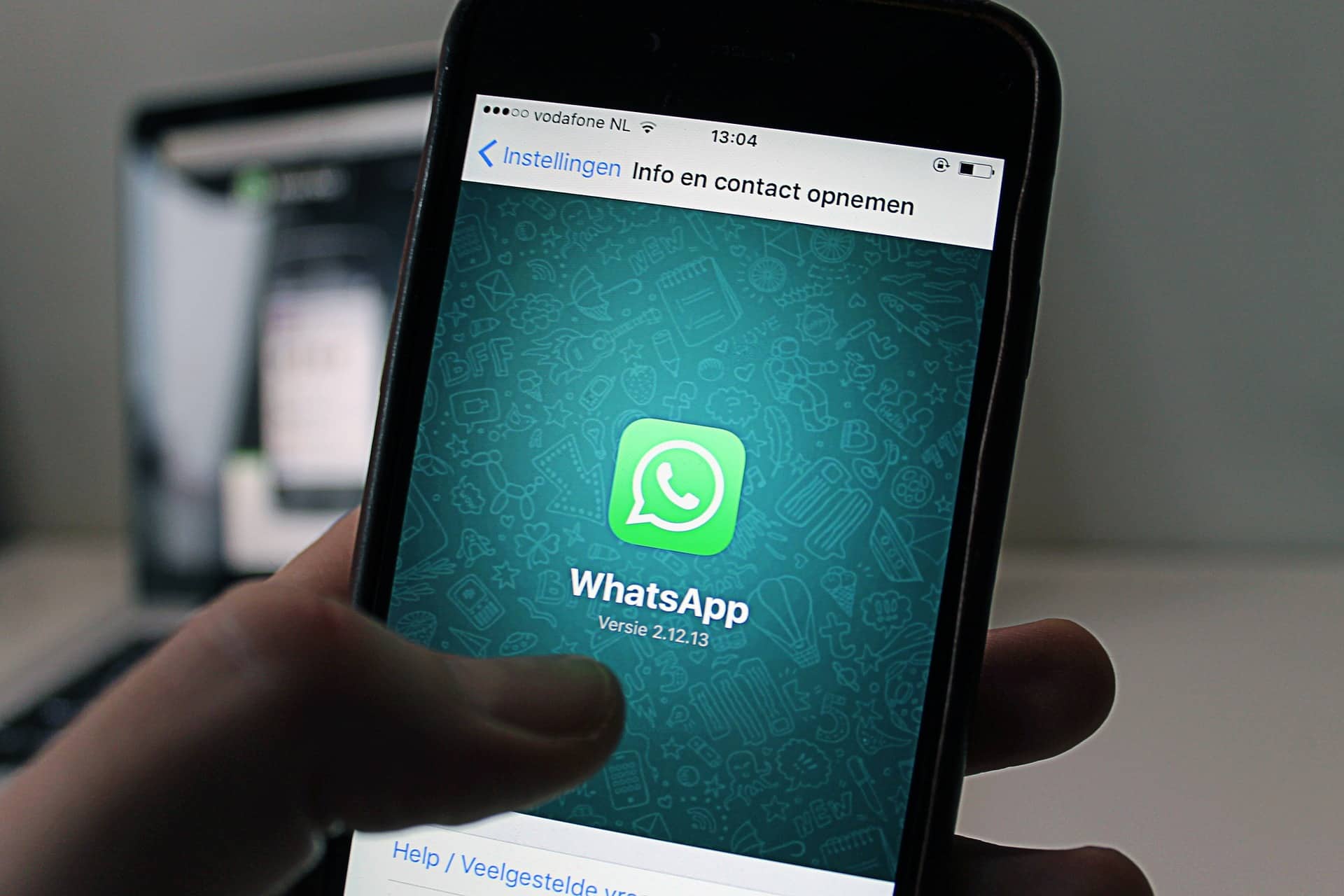Supprimer votre compte WhatsApp est une décision irréversible, entraînant la perte de toutes vos données personnelles associées. Ce guide détaille chaque étape nécessaire pour effectuer cette suppression en toute sécurité, depuis la sauvegarde de vos données jusqu’à la désinstallation de l’application et la suppression définitive du compte.
Supprimer votre compte WhatsApp est une démarche irréversible qui entraîne la perte de toutes vos données associées, telles que les messages, les photos, et les vidéos. Avant de procéder à la suppression de votre compte, il est crucial de comprendre chaque étape et de prendre les précautions nécessaires pour éviter toute perte d’informations importantes.
Sauvegarder vos données importantes
Comment exporter vos discussions
Avant de supprimer votre compte WhatsApp, il est fortement recommandé de sauvegarder vos discussions si vous souhaitez les conserver. Pour cela, suivez ces étapes simples :
- Ouvrez WhatsApp et allez dans les Paramètres.
- Sélectionnez Discussions.
- Cliquez sur Exporter les discussions.
Cette fonction vous permettra de sauvegarder vos messages sur votre appareil ou de les envoyer par email à vous-même pour les conserver.
Supprimer WhatsApp de vos appareils
Désinstallation de l’application
Une fois que vous avez sauvegardé toutes vos données importantes, vous devez désinstaller l’application WhatsApp de tous vos appareils. Ceci est une étape essentielle pour s’assurer que l’application ne reste pas active après la suppression de votre compte.
Pour désinstaller WhatsApp, maintenez l’icône de l’application enfoncée sur votre écran d’accueil et sélectionnez l’option de désinstallation ou utilisez les paramètres de votre appareil pour supprimer l’application.
Procédure de suppression du compte
Étapes pour supprimer définitivement votre compte
Pour supprimer votre compte WhatsApp de manière définitive, veuillez suivre les instructions ci-dessous :
- Ouvrez l’application WhatsApp sur votre téléphone.
- Appuyez sur l’icône Plus d’options (trois points verticaux) dans le coin supérieur droit.
- Sélectionnez Paramètres > Compte > Supprimer mon compte.
- Saisissez votre numéro de téléphone au format international complet.
- Appuyez sur Supprimer mon compte.
- Sélectionnez une raison pour la suppression de votre compte dans le menu déroulant.
- Appuyez de nouveau sur Supprimer mon compte pour confirmer.
Votre compte WhatsApp sera alors supprimé. Notez qu’il peut prendre jusqu’à 90 jours pour que toutes vos données soient complètement effacées des serveurs de WhatsApp.
Points importants à considérer
Remarques supplémentaires
- Appareil principal uniquement : Vous ne pouvez supprimer votre compte WhatsApp qu’à partir de votre appareil principal, et non d’un appareil connecté.
- Assistance WhatsApp : En cas de difficulté lors de la suppression de votre compte, n’hésitez pas à contacter l’assistance de WhatsApp pour obtenir de l’aide.
Ressources supplémentaires
Pour plus d’informations, vous pouvez consulter la page d’aide de WhatsApp sur la suppression de votre compte ainsi que d’autres ressources en ligne qui fournissent des guides détaillés sur ce processus.
- Page d’aide de WhatsApp
- Guide PhonAndroid
- Conseils de Capital.fr
Ces ressources peuvent vous fournir des conseils supplémentaires et des informations détaillées sur la gestion de votre compte WhatsApp.
FAQ sur la suppression de WhatsApp
Comment sauvegarder mes discussions WhatsApp avant de supprimer mon compte ?
Avant de supprimer votre compte, allez dans Paramètres > Discussions > Exporter les discussions. Choisissez de sauvegarder les discussions sur votre appareil ou de les envoyer par email.
Puis-je récupérer mes données après avoir supprimé mon compte WhatsApp ?
Non, la suppression de votre compte WhatsApp est irréversible et entraîne la perte définitive de toutes vos données.
Comment contacter l’assistance de WhatsApp si je rencontre des problèmes pour supprimer mon compte ?
Vous pouvez contacter l’assistance de WhatsApp directement via l’application en allant dans Paramètres > Aide > Contacter nous.
En prenant ces précautions et en suivant les étapes décrites, vous pouvez supprimer votre compte WhatsApp en toute sécurité, tout en conservant vos informations importantes. N’oubliez pas que cette action est définitive et irréversible, donc assurez-vous que c’est la bonne décision pour vous avant de procéder.
Pour mieux organiser et visualiser les informations essentielles sur la suppression définitive d’un compte WhatsApp, voici un tableau récapitulatif qui couvre les étapes principales, les précautions à prendre, et les ressources disponibles pour obtenir de l’aide.
| Étape | Description | Ressources utiles |
|---|---|---|
| Sauvegarde des données | Exportez vos discussions via Paramètres > Discussions > Exporter les discussions. | N/A |
| Désinstallation de l’application | Supprimez l’application de tous vos appareils pour éviter toute utilisation post-suppression. | N/A |
| Suppression du compte | Accédez à Paramètres > Compte > Supprimer mon compte, entrez votre numéro, et confirmez la suppression. | Page d’aide WhatsApp |
| Délai de suppression des données | Jusqu’à 90 jours pour la suppression complète des données des serveurs. | N/A |
| Assistance WhatsApp | En cas de problèmes, contactez l’assistance via Paramètres > Aide > Contacter nous. | Assistance WhatsApp |
Ce tableau offre une vue d’ensemble claire et concise des actions à entreprendre pour supprimer un compte WhatsApp, ainsi que des liens directs vers des ressources pour des informations complémentaires ou de l’aide.
Pour ceux qui envisagent de supprimer leur compte WhatsApp, ce tableau récapitulatif sert d’aide-mémoire pratique et d’outil de vérification pour s’assurer que toutes les étapes importantes sont abordées. Si vous avez d’autres questions ou avez besoin de clarifications, n’hésitez pas à demander plus de détails ou à consulter les ressources listées pour une assistance supplémentaire.